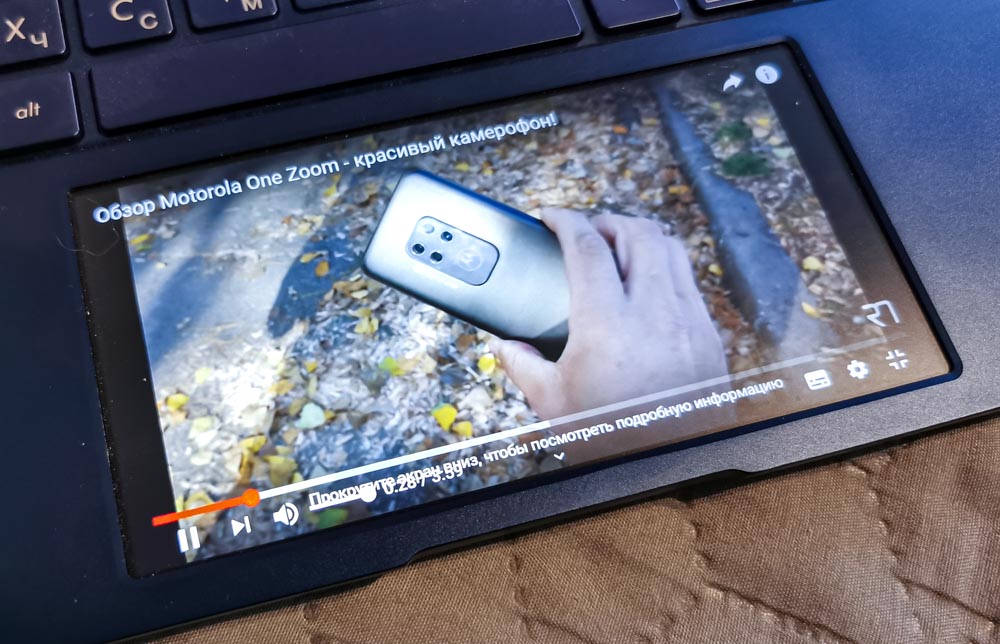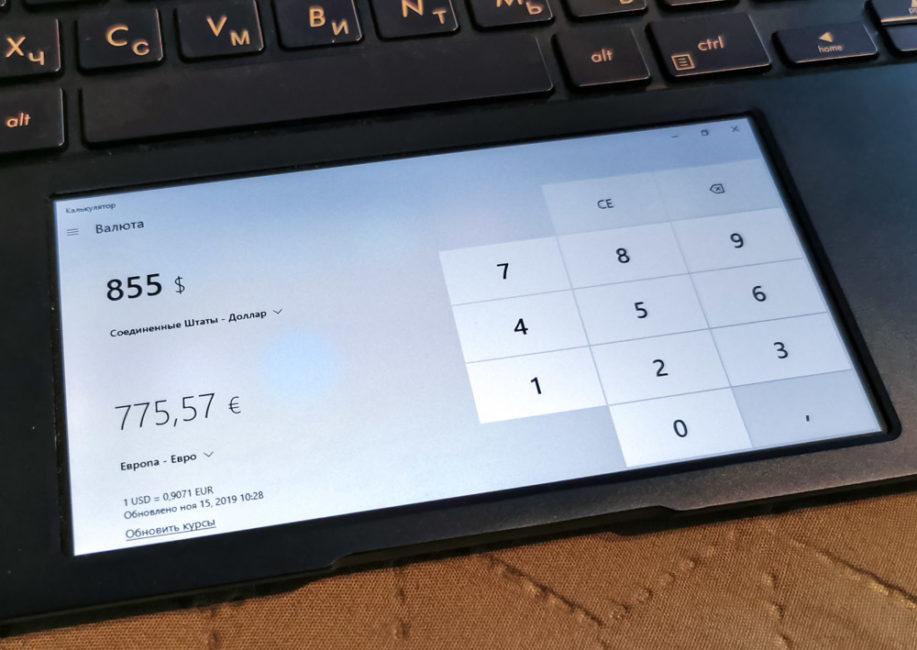Erfarenhet av att använda en ultrabook ASUS ZenBook 14 (UX434FL) är lätt och svårt för mig att skriva på samma gång. Allt på grund av recensionen av en liknande modell UX433FN finns redan på vår hemsida. Och jag rekommenderar först och främst att läsa den här texten, eftersom den beskriver nästan samma bärbara dator, både vad gäller design och fyllning.
Läs först av allt: Recension ASUS ZenBook 14 UX433FN är kompakt och snygg

Men mitt testexemplar är fortfarande coolare, det har tre viktiga skillnader - en pekskärm, en ScreenPad istället för en vanlig pekplatta och en diskret videoaccelerator NVIDIA GEFORCE MX250, istället för MX150. Jag kommer att fokusera på dessa funktioner. Dessutom kommer jag i den här artikeln att prata om enhetens allmänna förnimmelser och dela upplevelsen av att använda en topp ultrabook ASUS när det gäller en personlig situation - att ge upp en stationär PC och helt byta till att använda en bärbar dator för arbete och underhållning.
Testuppgifter
Ja, du har inte fel. Jag blev äntligen av med min stationära PC. Jag tror att en sådan idé inte bara förekommer för mig, den är relevant för många moderna Windows-användare som strävar efter att optimera sin personliga enhetsflotta.
Mitt användningsfall är ganska banalt. Jag behöver en produktiv bärbar dator för affärsresor och resor (och på semester), men inte ofta, högst 3-4 gånger om året. Samtidigt ser jag ingen mening med att ha en andra dator, eftersom en stationär PC tar mycket plats och drar mycket el. Och dessutom kommer den bärbara datorn vid denna tid att vara banal och samla damm på hyllan.
Men jag kan ansluta samma bärbara dator via en enda USB-C-port och en dockningsstation till en stor bildskärm, stor disklagring och ett tangentbord med en mus. Därmed blir den bärbara datorn en universell PC. Har du också liknande tankar? I det här fallet finns det hopp om att min berättelse ska visa sig vara ganska populär. Vi kommer att ta reda på hur lönsam en sådan ersättning är.
Vid det här laget måste jag tacka den ukrainska delegationen ASUS för att jag gett mig möjligheten att prova olika typer av bärbara datorer för att förstå hur passande den eller den konfigurationen är för mig och vilken speciell bärbar dator som kan bli en fullfjädrad skrivbordsersättning i mitt användningsmönster. När jag blickar framåt kommer jag att säga att detta inte är den sista recensionen och den börjar bara en serie artiklar. Det kommer att finnas andra intressanta bärbara datorer som jag kommer att leva med ett tag och sedan dela med mig av mina intryck, så håll utkik.
Design, material, ergonomi, montering
Designen på ZenBook 14 UX434F har inga överdrifter - det är en klassisk affärsultrabok. Men samtidigt ser det väldigt snyggt ut tack vare kombinationen av blå och guldfärger och den koncentriska strukturen på displayskyddet.

Enhetens kropp är helt i metall. Endast ramarna runt skärmen är gjorda av plast. Och de imponerar med sin lilla tjocklek - endast 2,9 mm på sidorna, 3,3 mm på botten och 6,1 mm på toppen. Faktum är att de övergripande måtten på denna 14-tums bärbara dator motsvarar klassiska 13-tums motsvarigheter.

Så ASUS ZenBook 14 UX434F är kompakt och lätt, bara den perfekta enheten för affärsresor, som jag testade vid senaste IFA i Berlin. Och huvudfunktionen som jag skulle vilja notera är att den här bärbara datorn är väldigt "manuell". Jag vill verkligen ta det i mina händer och inte släppa taget. Och här handlar det inte bara om mått och vikt. Gadgeten är behaglig att ta på. Metallen är smidig vid beröring, men samtidigt mjuk och silkeslen, har en mycket behaglig beläggning. Och församlingen är stark. Den bärbara datorn känns monolitisk och det är inte läskigt att ta den någonstans vid tangentbordsdelen av fodralet och hålla den på en balans.
Generellt kan du märka att jag tog många bilder i recensionen med den bärbara datorn i ena handen, för det är väldigt snyggt och inte alls betungande, åtminstone för en tjock man. Du kan arbeta lugnt medan du står med enheten, till exempel på en utställning eller i en butik, visa något för kunder från skärmen, genomföra en personlig presentation. Och i ett sådant användningsfall är förresten alla fördelar med pekskärmen mycket relevanta. Så låt oss komma till det.

Skärm
В ASUS ZenBook UX434F är utrustad med en 14-tums IPS-matris med en upplösning på 1920 x 1080. I princip sägs allt om denna skärm också i huvudrecensionen av den bärbara datorn. Jag kan bara upprepa att skärmen visar sig perfekt i alla situationer. Den enda poängen är att använda den utomhus i mycket soligt väder. I det här fallet är ljusstyrkan lite bristfällig. Men för att redigera foton och videor är matrisen helt lämplig, färgåtergivningen är utmärkt, bilden är saftig, betraktningsvinklarna är maximala - 178 grader.

I min version av enheten är skärmbeläggningen blank och det är en pekskärm, som visserligen är helt valfri och kan verka värdelös för vissa. Även om tillverkare ständigt försöker påtvinga oss detta element som en av funktionerna hos en topp bärbar dator. Men kanske inte för ingenting? I vissa situationer är den här typen av skärm verkligen användbar. Jag har redan pratat om att arbeta stående, hålla ultrabooken i händerna (eller snarare, med en hand), men det finns några fler alternativ.
Till exempel, i ett flygplan, om du flyger billigt, finns det inte mycket utrymme att sitta ner ordentligt med en bärbar dator i knät (särskilt om passageraren framför har lutat tillbaka stolsryggen). I en sådan situation är det bekvämare att använda den bärbara datorn högre (vilar tangentbordsdelen närmare bröstet) - i surfplattans version för innehållskonsumtion. En annan typ av liknande användningsfall är att använda den bärbara datorn när du ligger eller halvliggande på rygg (till exempel på stranden) - den kan placeras på bröstet eller magen. Och i alla fall, även under banal surfning, är det ibland lättare att klicka med fingret på en länk eller ett element i webbplatsens gränssnitt på skärmen än att använda pekplattan och markören.
Även om jag i verkligheten inte hittade något akut behov av en pekskärm. Han beskrev allt han upptäckt så att säga "på sin egen hud". Men du kan söka lite bättre. Och om det fungerar, skriv om detta fynd i kommentarerna.
ScreenPad 2.0
Idén med en andra skärm i en bärbar dator är inte ny. Men den är inne ASUS, enligt min mening var det möjligt att implementera det bättre än konkurrenterna. Denna bärbara dator använder den andra generationen av denna teknik.
Faktum är att den traditionella pekplattan i ZenBook 14 UX434F ersätts av en pekskärm täckt av ett skyddsglas med en matt finish. Fingret glider perfekt på den. Den specifika storleken på skärmplattan i denna bärbara dator är 5,65", och upplösningen är 2160 x 1080. Den är gjord av IPS-teknik, precis som huvudskärmen.

Skärmplattan uppfattas av Windows-systemet som en ytterligare andra skärm och du kan interagera med den på vanligt sätt - expandera eller duplicera skrivbordet, öppna alla program på det eller flytta verktygsfält.
Skärmplattan har också sin egen arbetsskärm med programgenvägar, en inställningsmeny och en navigeringsrad som liknar en liknande bar i operativsystemet Android. Direkt genom inställningarna kan du ange olika parametrar, såsom bakgrundsbelysningens ljusstyrka, upplösningen och skärmens uppdateringsfrekvens.
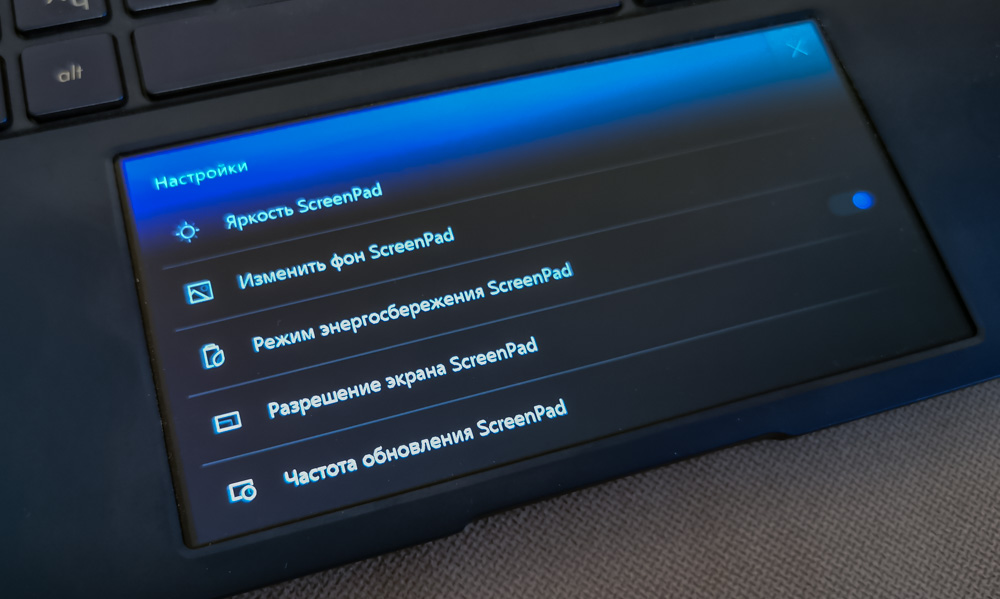
Användningsmönstret för skärmplattan begränsas endast av din fantasi och skärmstorlek. Här kan du ta en video, en musikspelare, ett flöde av sociala nätverk eller en messenger. Och placera även ett separat verktygsfält, till exempel en kontorssvit eller en foto-/videoredigerare. Det är väldigt bekvämt att använda en miniräknare eller omvandlare på skärmplattan om du arbetar med siffror. Bland de inbyggda funktionerna finns en virtuell "redovisning" NumPad, som det inte fanns plats för i det fysiska tangentbordet.
Samtidigt kan pekskärmen snabbt avaktiveras under en tid under drift för att använda funktionen hos en vanlig pekplatta. För att göra detta räcker det att trycka på den med tre fingrar eller klicka på en speciell skärmknapp i navigeringsfältet. Skärmplattans nedre hörn fungerar som höger och vänster knapp på en vanlig pekplatta – under dem finns traditionella kontroller för fysiska pressar. Du kan också helt stänga av skärmen på skärmplattan - med hjälp av en speciell knapp, till exempel för att spara batteri.

I allmänhet utökar ScreenPad verkligen den bärbara datorns kapacitet. Och dessutom utför den perfekt bildfunktionen. Detta ursprungliga element är nästan garanterat att locka andras uppmärksamhet, i vars ögon du blir ägare till en ovanlig och något futuristisk enhet. Även användare av nya MacBook kommer att titta på din ZenBook med illa dolt intresse och ibland med beundran. Kontrollerade!
Utrustning och prestanda
Hit igen måste jag skicka dig till grundläggande laptop recension, där författaren utförde detaljerade tester av all utrustning. Det är precis samma sak för mig, så jag vill inte upprepa mig. När det gäller autonomi, uppvärmning och andra SSD-hastigheter kan jag bara bekräfta data och slutsatser från huvudgranskningen.
Men jag har ändå fått lite erfarenhet och det här avsnittet kommer att bli ganska stort, gör dig redo, lägg en mås i en mugg, jag börjar.
Det enda elementet som är annorlunda i min instans av enheten är den diskreta grafiken i GEFORCE MX 250. Det verkar som om det är ett generationsskifte, ett nytt namn. Men i praktiken är detta grafikkort en besvikelse, eftersom det visar sig att det praktiskt taget inte är någon skillnad. Ökningen av prestanda jämfört med MX150 är maximalt cirka 10 %, och inte i alla uppgifter, vilket kan betraktas som en avvikelse på nivån för statistiska mätfel.
Spel
I allmänhet, om vi redan pratar om videoacceleratorn, låt oss omedelbart prata om HUVUDSAKTEN - om spel. Inte för att jag är en ivrig gamer, men ofta efter en arbetsdag vill jag distrahera mig själv, slappna av och "hålla mig" till någon leksak. Och i princip ASUS ZenBook 14 UX434F kan ge en sådan möjlighet, om än med betydande begränsningar.
Vi pratar förstås inte om några supermoderna AAA-titlar. Men du kan säkert spela klassiska e-sportspel, som Counter Strike eller Dota 2. Överraskande nog går GTA 5 ganska bekvämt på nära medelstora inställningar. Med låga grafikinställningar - Tankar, fartyg och flygplan från Wargaming.
Generellt sett har jag personligen vissa ytterligare svårigheter vad gäller spel. Allt för att jag använder en stor 32-tums QHD-skärm. Samtidigt gäller allt jag sa om spel ovan för att köra dem i 1080p-upplösning. Men att spela i icke-native upplösning på en så stor skärm är inte särskilt trevligt, bilden är suddig. Möjligheten att starta spelet i fönstret är också ett tveksamt nöje, även om det är möjligt att ta till det när det inte finns någon väg ut (vilket jag gjorde). Men om du ska spela på en inbyggd bärbar datorskärm eller en ansluten Full HD-skärm blir resultatet mycket bättre.
Bland de senaste glada händelserna i samband med kategorin bärbara datorer med ett svagt grafikundersystem, som hjälten i min berättelse hör till, ironiskt nog, är lanseringen av PUBG Lite-projektet för Windows. Det här spelet (förresten – gratis, om någon inte är medveten om det) körs perfekt på UX434F, inga FPS-fall, särskilt med den dynamiska upplösningen aktiverad. Därför kommer du att kunna ansluta dig till publiken för ett av de mest populära spelprojekten i världen.
I allmänhet kan du leva (eller snarare spela) med UX434F, speciellt om du inte jagar nya produkter. Naturligtvis är begränsningarna för denna bärbara dator mycket betydande när det gäller spel. Men det hör liksom till affärsområdet och är absolut inte positionerat som ett spel alls. Därför får vi nöja oss med det vi har. Det är bra att inte bara integrerad Intel-grafik används här.
Fungerande applikation
Nåväl, nu om tråkigt och trist – om jobbet. Skoja bara, faktiskt är mitt jobb intressant och roligt. Speciellt när du arbetar på en bärbar dator som ASUS ZenBook 14 UX434F. Så att ni förstår så bytte jag till det från PC till Intel Core i7 6700K з 16 GB RAM och inte den fräschaste synen RX460, som fungerade som en "flaskhals" i mitt system (även om jämfört med MX250, förstås - en raket). Mer information om min dator (som jag redan blivit av med) – här.
För att förstå situationen kommer jag att beskriva mina uppgifter, som jag vanligtvis utför på datorn varje dag. För det första finns det många tunga flikar i Chrome-webbläsaren (ofta är dessa textredigerare online) och i allmänhet många webbläsare, nästan alla de viktigaste – jag kör Opera, Firefox, Yandex och Edge parallellt och ofta samtidigt för olika uppgifter. Inklusive för att testa sajten från olika virtuella platser och på uppdrag av olika kategorier av användare. Tja, det här är detaljerna för webbplatsredigeraren, när du också administrerar den fullt ut och hanterar mjukvaruutveckling, och det här är alla mina uppgifter.
Den andra är Adobe Lightroom. Tja, det är lite tydligt här. Jag fotar mycket för sajten, bearbetar foton, beskär och förbereder dem för publicering. Dessutom Adobe Premiere videoredigerare. Men det här är mer för backup-fall. Som tur är, våra videoprojekt mina kollegor har gjort det länge. Men ändå, ibland behöver jag möjligheten att bekvämt starta videoredigeraren.
Och för det tredje finns det många budbärare. Nästan alla av dem är populära, eftersom kunder, partners och kollegor är utspridda inte bara geografiskt utan också föredrar att kommunicera i olika program. Så jag måste hålla dem öppna hela tiden åtminstone Telegram, Viber, Skype і Facebook Messenger (även om det senare bara är en flik i webbläsaren, men det äter upp minne).
Kort sagt, jag kommer att säga detta. I verkligheten, efter att ha bytt till en bärbar dator, kände jag nästan ingen skillnad jämfört med min gamla stationära (faktiskt under-desk) PC. ASUS ZenBook 14 UX434F ger anständig prestanda som är tillräcklig för alla mina typiska uppgifter. Jo, förutom att renderingen i premiären håller lite längre. Men denna uppgift är obetydlig för mig för tillfället.
Anslutningar och kringutrustning
Naturligtvis är allt jag beskrev ovan sant i en situation där den bärbara datorn är ansluten till extern ström (vilket betyder att den fungerar i maximalt prestandaläge) och till ett lokalt gigabitnätverk via kabel (bra att det finns en USB-A / RJ45-adapter i satsen). Men oavsett hur mycket min stationära PC fungerade i samma läge, och den kunde inte förvandlas till en kompakt och lätt ultrabook när som helst att ta med mig på en affärsresa. Dessutom betraktar jag den bärbara datorn som en stationär ersättning, och du kan utöka dess kapacitet endast genom att ansluta externa enheter. Jag ska berätta om detta nu.
Generellt sett har jag jobbat hemma länge. Min bärbara dator är ansluten till en stor bildskärm via HDMI, som ni förstod. Jag jobbar på det. Följaktligen matas ljud även ut via högtalare inbyggda i monitorn eller via hörlurar som kan anslutas till en bärbar dator eller till samma monitor. Och jag använder den inbyggda ZenBook 14-skärmen som en extra, den visar webbplatstrafikanalys i realtid, serverstatusövervakning och några budbärare där viktiga dialoger äger rum för tillfället, och de bör alltid vara i fokus.
Dessutom, genom den andra USB 3.1-kontakten, kopplade jag den bärbara datorn till hubben på bildskärmen - lyckligtvis har jag så många som 4 portar. Ett tangentbord, mus, skrivare (!) och ytterligare 1 TB extern hårddisk med personliga data är redan anslutna till monitorn. När jag sålde datorn behöll jag också en rymlig hårddisk WD Black på 4 TB (som huvudlagring för arbetsfiler, främst foto- och videokällkoder) och köpte åt honom extern väska med extra strömförsörjning. Den är för närvarande ansluten till den bärbara datorn via USB-C-porten. Fast jag tänker koppla den till routern och göra den till en nätverkslagring som kan nås var som helst (jag har inte bestämt mig ännu). Och låt oss inte glömma den bärbara datorns supersnabba 1TB inbyggda SSD - den används för Windows-systemet, program (även spel förstås) och aktuella filer jag jobbar med för tillfället. Senare skickar jag dem för lagring i ett arkiv (på en av de externa hårddiskarna) eller i molnet.
Ja, jag förstår att jag för tillfället har absolut alla portar på ultrabooken. Och för att till exempel kunna sätta in en banal flashenhet i den måste jag koppla bort nätverksadaptern. Senare kommer jag att optimera det här ögonblicket och köpa mig en dockningsstation till vilken absolut allt kommer att anslutas, och den själv kommer att anslutas till den bärbara datorn via en enda USB-C-port. Detta kommer att vara rätt beslut. Men tills hans händer inte nådde honom.
Resultat
ASUS ZenBook 14 UX434F visade sig vara en utmärkt ultrabook. Men det stod klart direkt efter den första grundgranskningen. Nackdelarna med denna enhet är få och de beskrivs alla i det tidigare materialet - tangentbordet böjer sig något och dess belysning är ojämn, och i en vinkel kan du se lysdioderna under tangenterna.

Dessutom förstod jag först inte varför det inte finns någon fingeravtrycksläsare i en dyr ultrabook. Men efter att ha använt enheten en kort tid föll allt på plats. Ansiktsigenkänningsfunktionen som använder Windows Hello-teknik fungerar mycket tillförlitligt och snabbt, och tack vare närvaron av flera infraröda sensorer fungerar den även i totalt mörker.

I allmänhet är denna bärbara dator en nästan perfekt bild- och affärslösning. Optimal när det gäller vikt och storleksegenskaper och utrustning. Men så här ersätter du en stationär dator helt - det finns nyanser, och det finns många av dem. Ändå är det här mer en mobil ultrabook. Och om du köper det just för sådana ändamål kommer du knappast att ångra det, eftersom det är maximalt skärpt för dessa uppgifter. För arbete när det är anslutet till en bildskärm - allt är också utmärkt, enligt min mening. Men personligen skulle jag vilja ha inte bara en fungerande maskin utan också ett underhållningscenter. SPEL BEHÖVS OCKSÅ! Därför blir nästa objekt för mitt testande en relativt kompakt 15,6-tums gaminglaptop ASUS ROG Zephirus GX502G. Min nästa berättelse kommer att handla om honom. MISSA INTE!
Som ett resultat av ASUS ZenBook 14 UX434F Jag vill verkligen inte skiljas från den, den är så cool, jag sliter den från mitt hjärta. Om denna maskin uppfyller dina uppgifter och du inte är intresserad av spel alls eller du har möjlighet att ha flera datorer för olika uppgifter (tyvärr har jag inte råd med något sådant) - rekommenderar jag det starkt!
Läs också: Recension ASUS ROG Zephyrus S GX502GW – kraft i en kompakt kropp